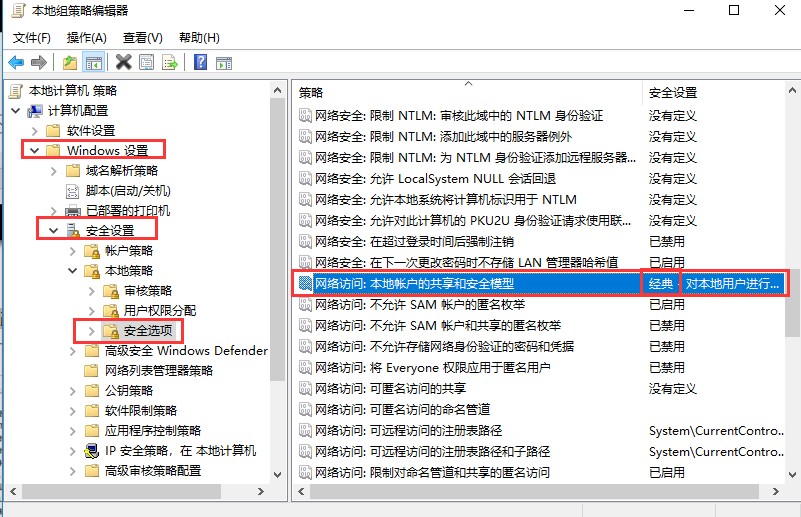功能介绍
设置“企业公共存储位置”之后,才能实现素材共享。员工下载、添加的素材,都将存储到这个公共位置,如下图所示:

您可以选择使用本地计算机进行存储,也可以使用nas设备存储:
本地计算机---使用你本机的一部分存储空间,作为网络存储位置
nas设备存储---专业的网络存储设备
操作教程
注意:设置企业存储之前,请使用超级管理员账号进行配置(推荐),或其他 拥有 设置企业存储位置权限 的角色账号
第一步:打开《溜云库客户端》,登录有权限的账号
第二步:打开配置弹窗,并选择需要设置的公司
若无子公司,则无需选择
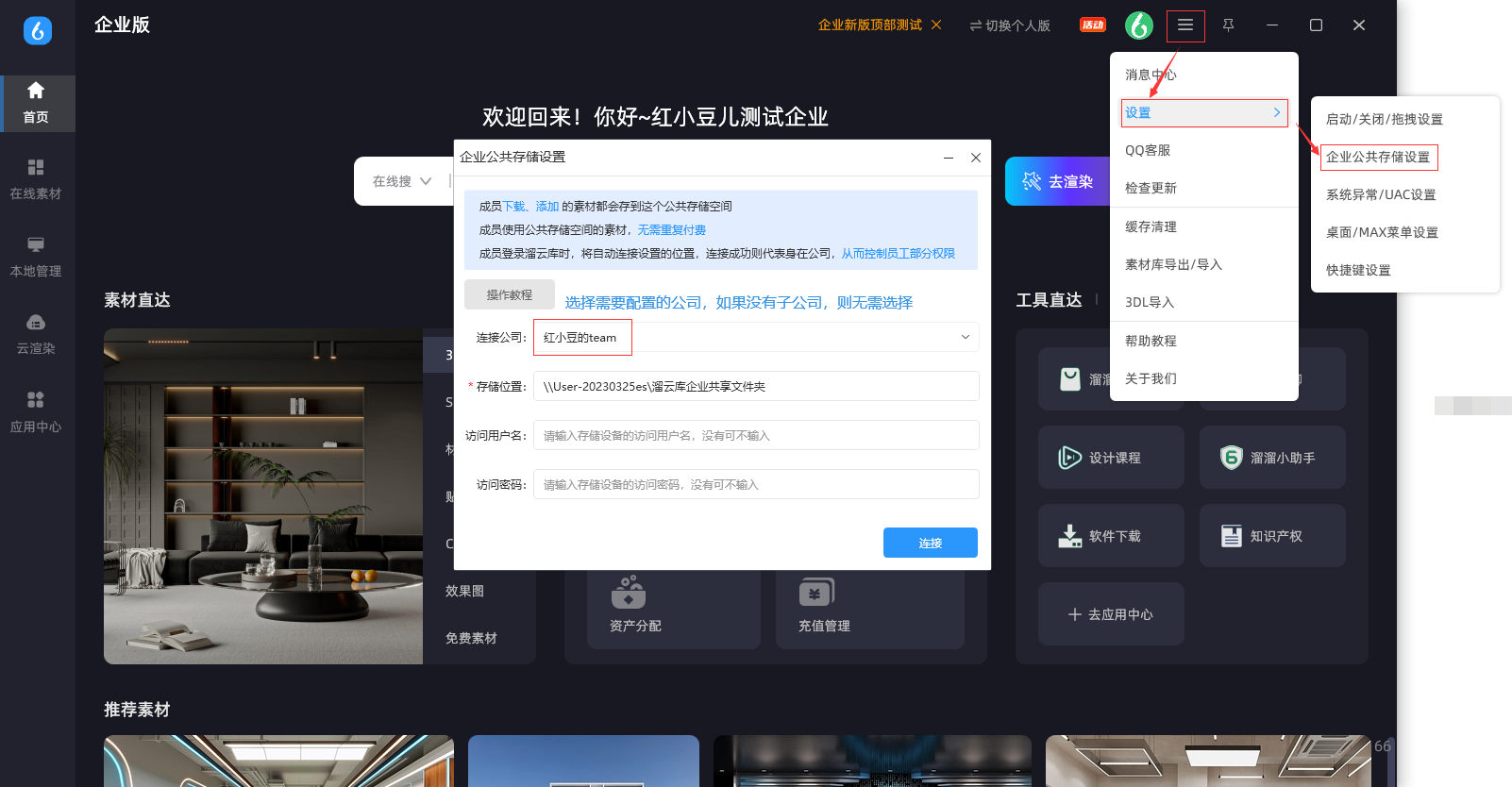
第三步:输入共享文件夹的路径
若您选择本地计算机存储,请按下方步骤进行操作:
① 在电脑内创建一个文件夹,并将它设置为共享文件夹
注意:最好在D盘或者E盘这样的系统盘内新建一个文件夹,这样不占用系统盘的存储空间
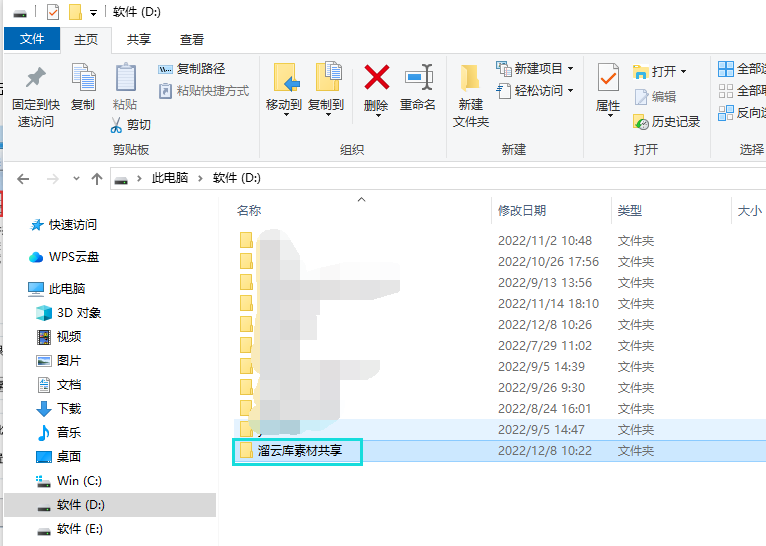
② 鼠标右键单击文件夹->单击”属性”;1.选择”共享”;2.单击”共享”
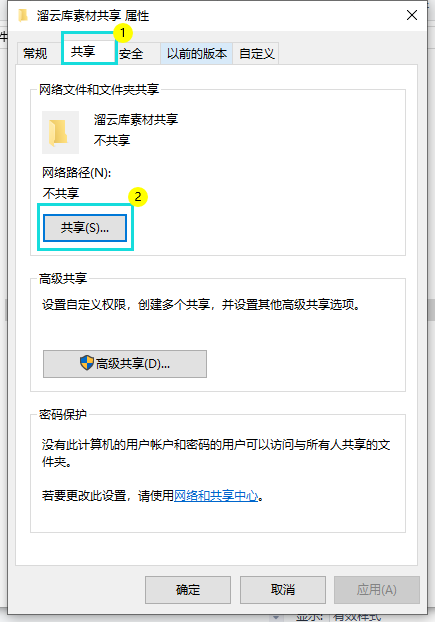
③选择共享用户:1.单击框中的名称;2.单击共享;3.点击完成。
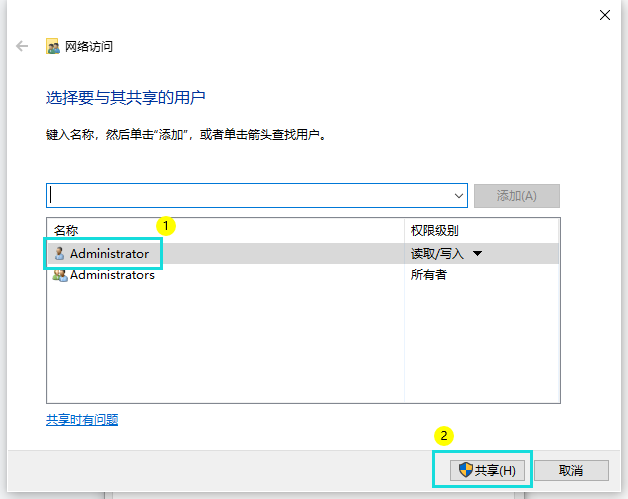
④ 复制共享路径
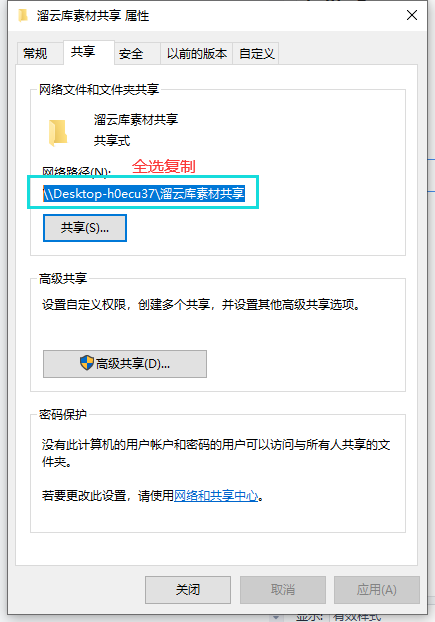
⑤ 把复制的路径粘贴到设置弹窗中
把刚才复制的共享路径粘贴进来,填写本机电脑用户名及电脑开机密码,如图所示:
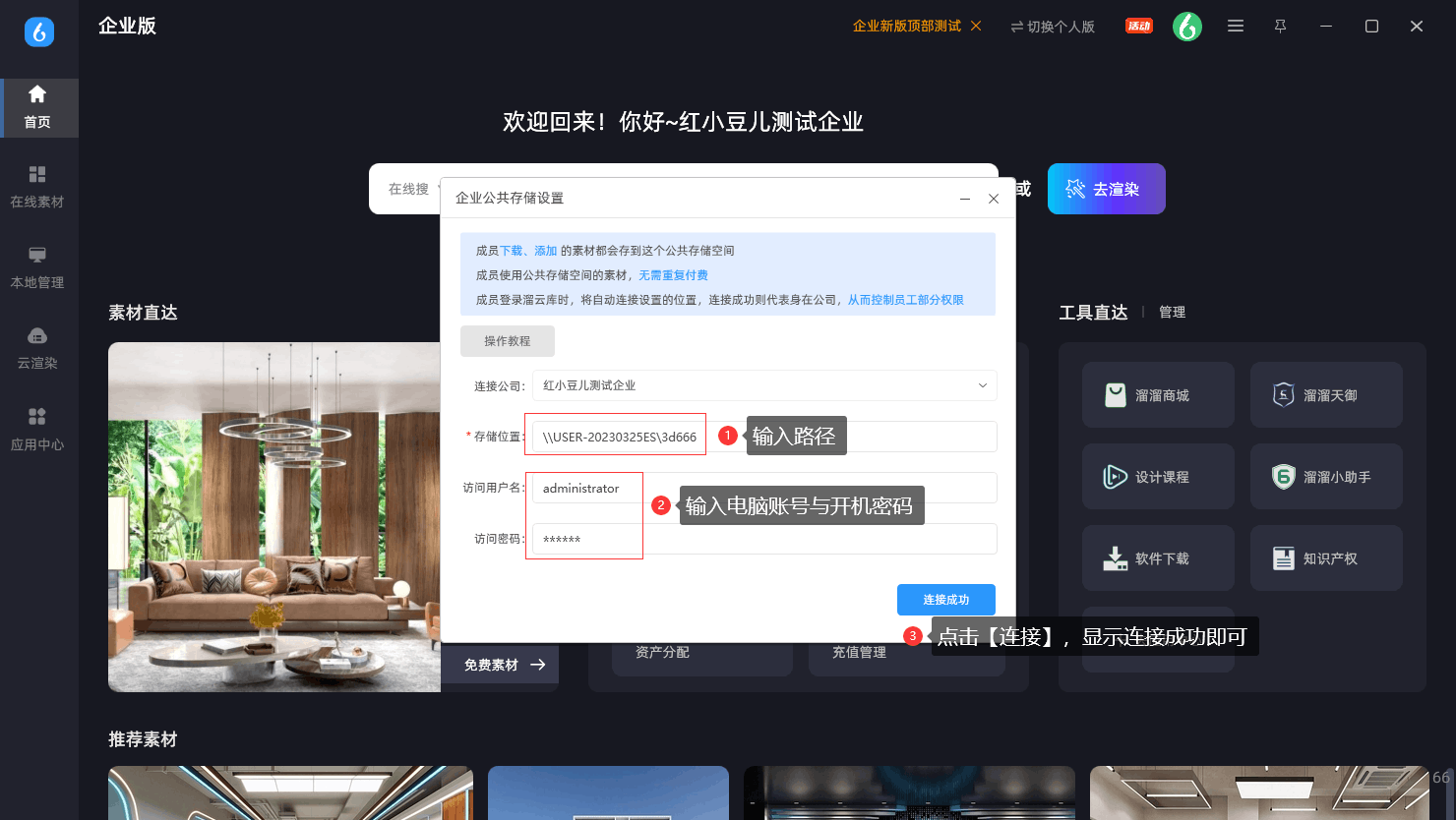
若您选择NAS设备存储,请按下方步骤进行操作:
NAS---专业的网络存储设备
优点:存储空间大,不占用本机存储空间,安全稳定
缺点:成本相对较高
操作流程----------------------------------------------------------------------
1、登录NAS设备,打开 控制面板

2、点击 共享文件夹
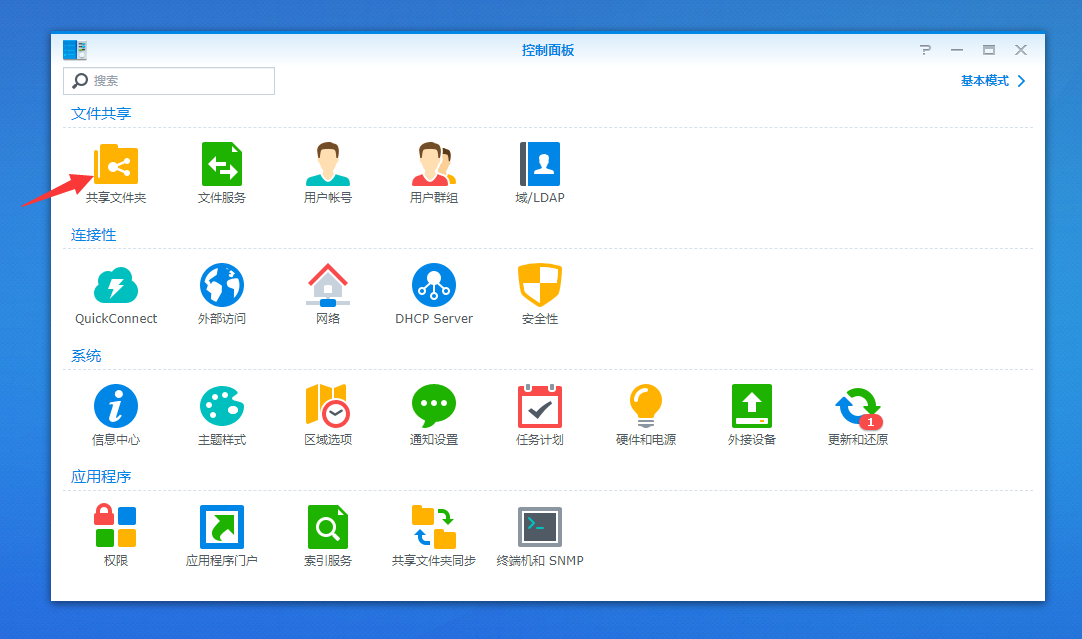
3、点击 新增
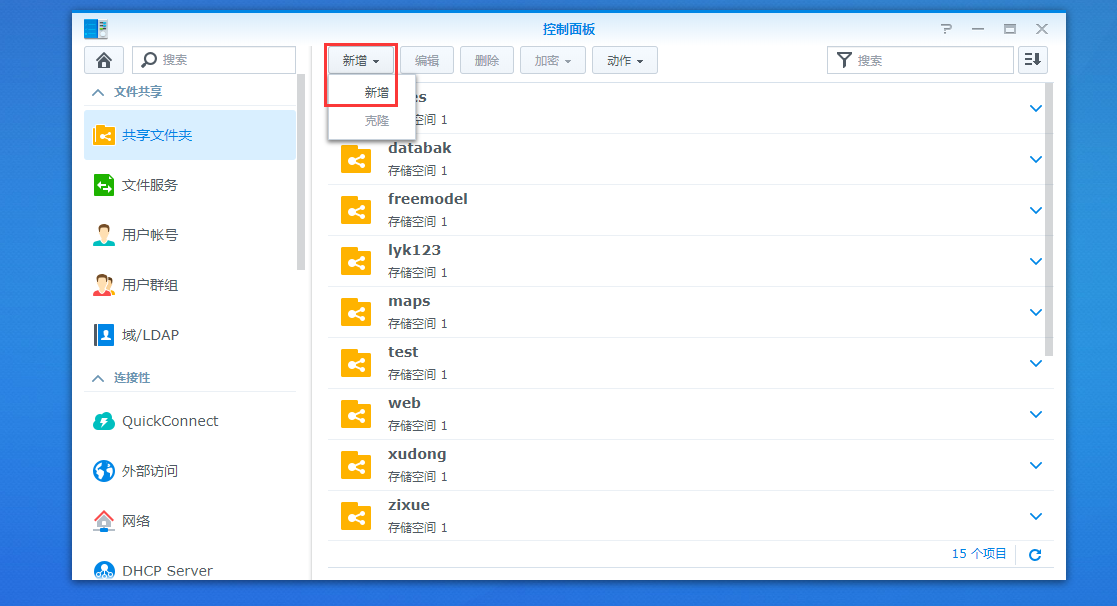
4、在名称中,输入 溜云库共享(记住该名称),点击 下一步
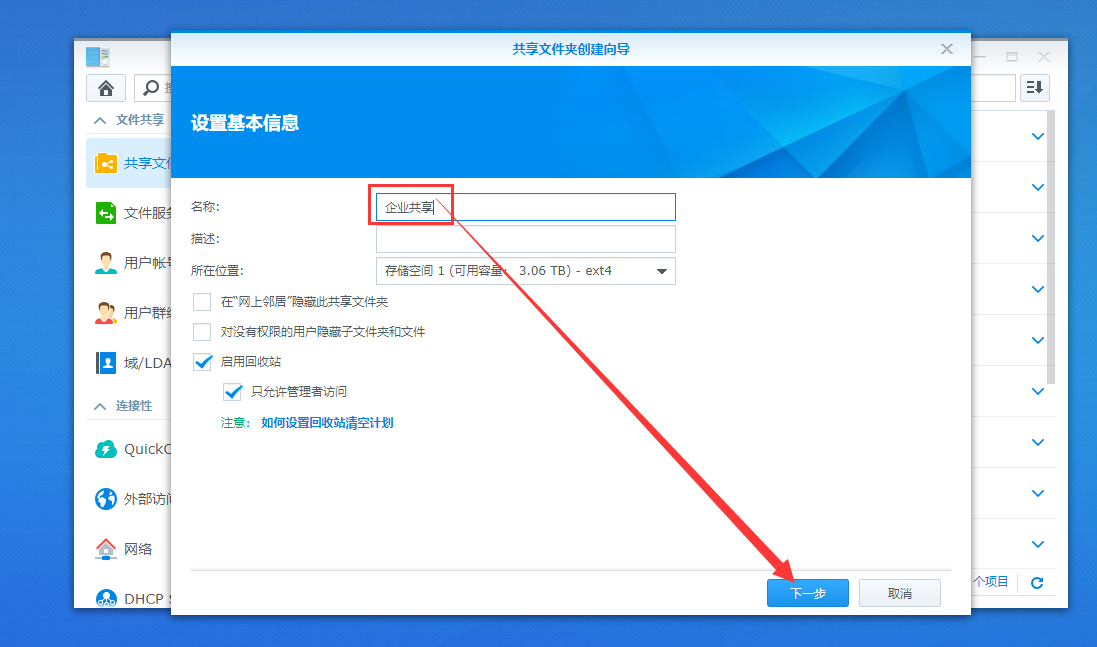
5、设置加密,输入密码,点击 下一步
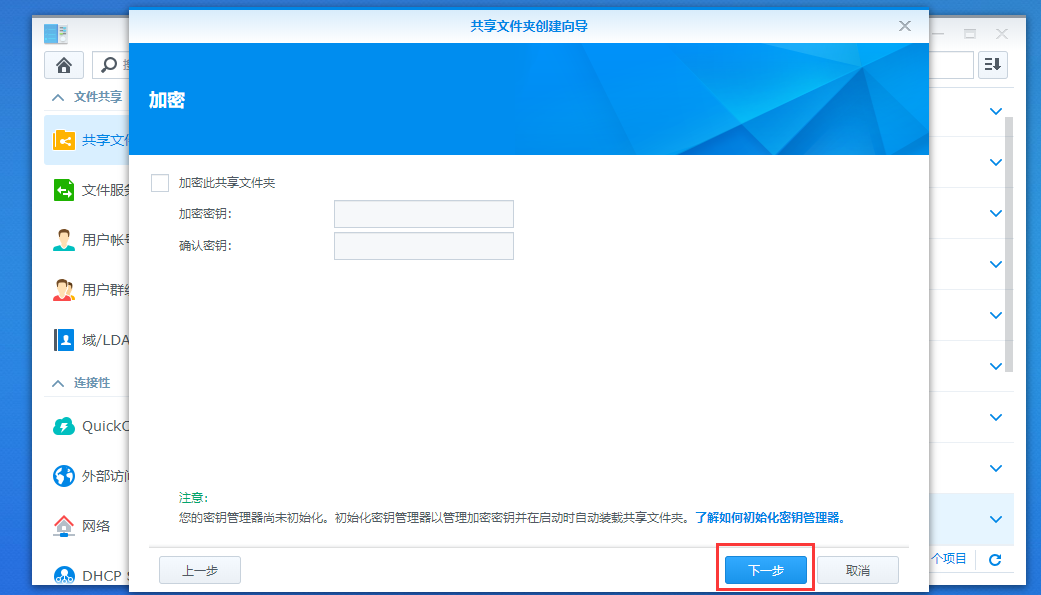
6、点击 下一步
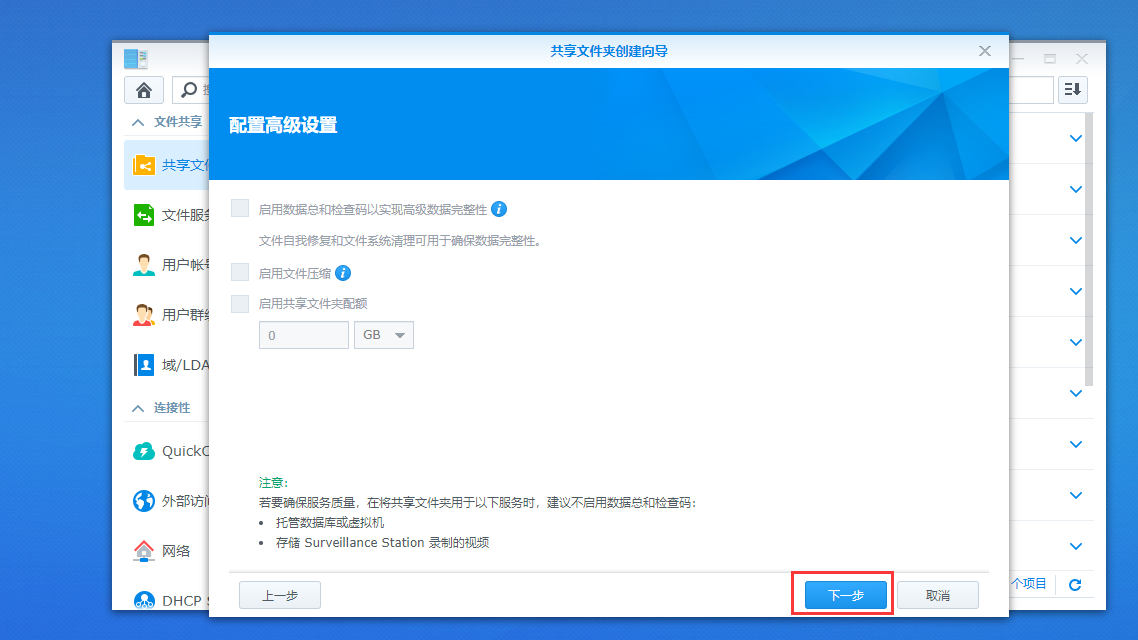
7、任意选择一个用户(记住该用户名),勾选 可读写 ,点击 确定
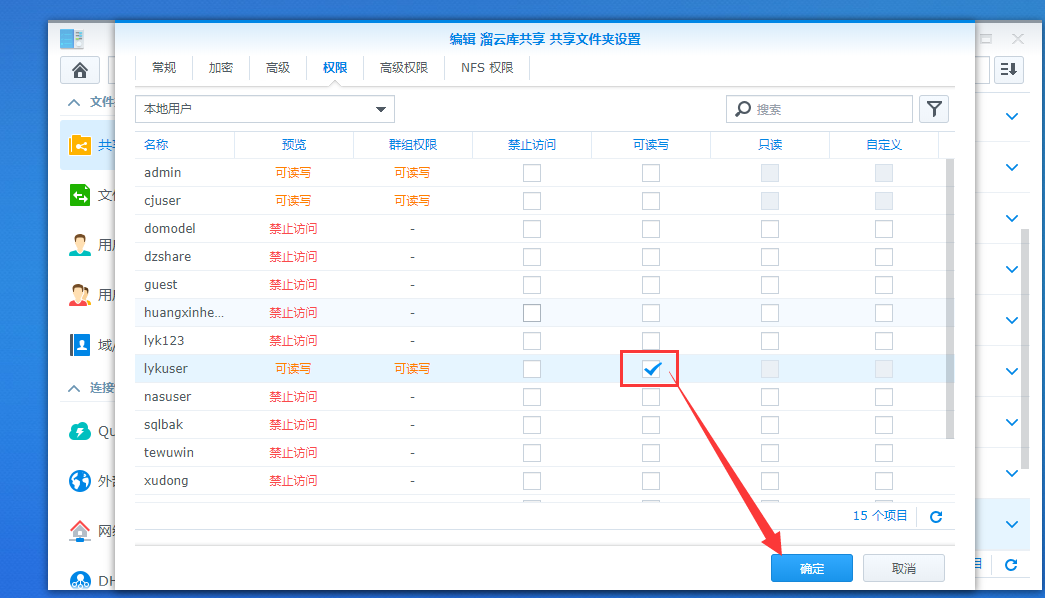
8、在存储位置中,输入 NAS名称共享文件夹名称 (例如,LYK溜云库共享)
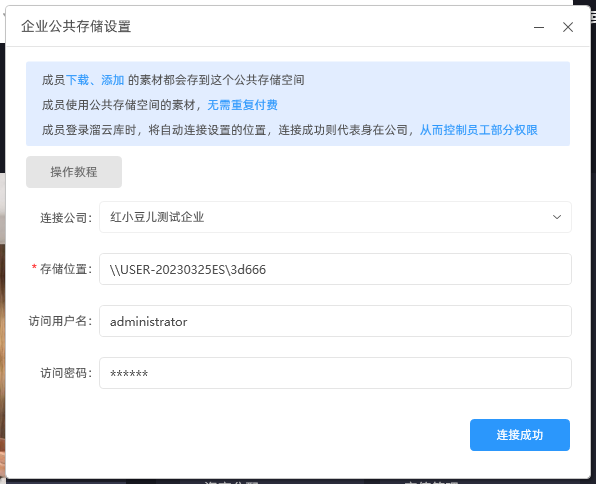
9、在访问用户名中,输入 设置共享文件夹时选择的用户名
10、在访问密码中,输入 设置加密时填写的密码,若未设置密码,请返回nas设置密码,并输入
11、点击保存
创建共享文件夹需注意事项:
1:如果你设置共享时出现如下错误,请切换到管理员账号登录再设置共享(为减少后面会遇到的错误,在设置共享文件夹时请使用管理员身份设置)
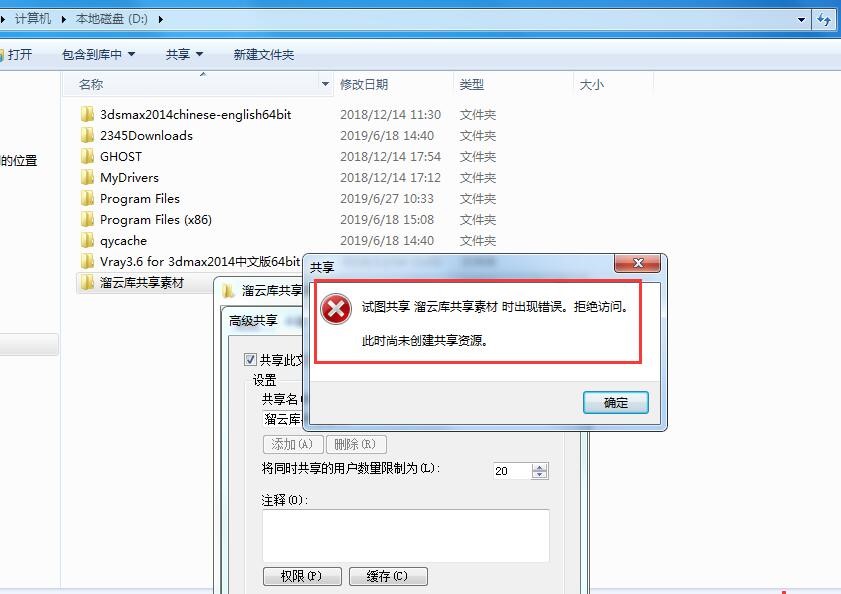
2:共享文件夹设置的访问人数上限为20人。
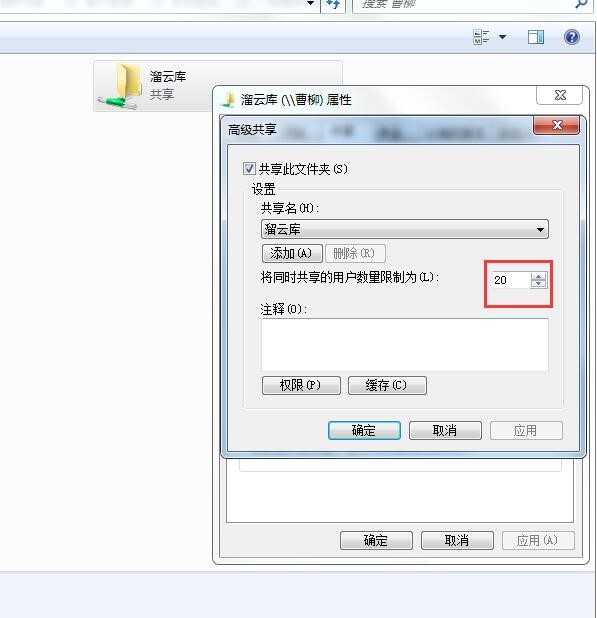
3:如若溜云库连接企业失败,就在本机测试一下,将ip与共享文件夹输入到计算机路径中,填写用户名和密码看能不能访问成功,如果访问不成功则参考以下解决方案。
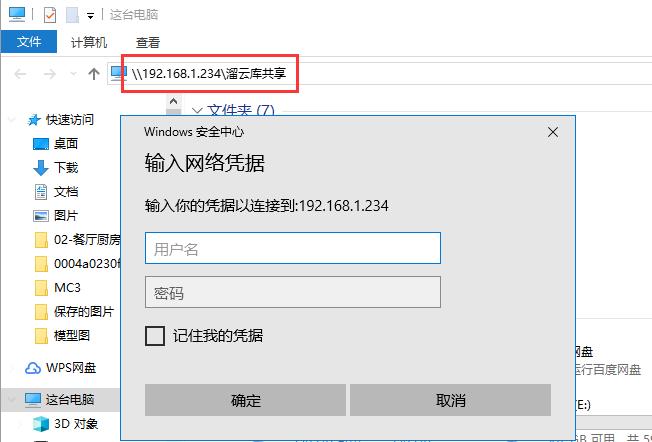
解决方案:
在Windows10系统共享文件夹无法访问,提示网络错误,你没有权限访问IP地址。请与网络管理员联系请求访问权限。或提示:Windows无法访问IP地址或XX主机,请检查名称的拼写。否则,网络可能有问题。要尝试识别并解决网络问题,请单击“诊断”。其实这些提示都是因为Windows共享设置某个环节出问题了,下面来看看怎么一个一个排除。(在此过程可以设置修改好进行测试看是否能访问,有必要时要重启电脑再试)
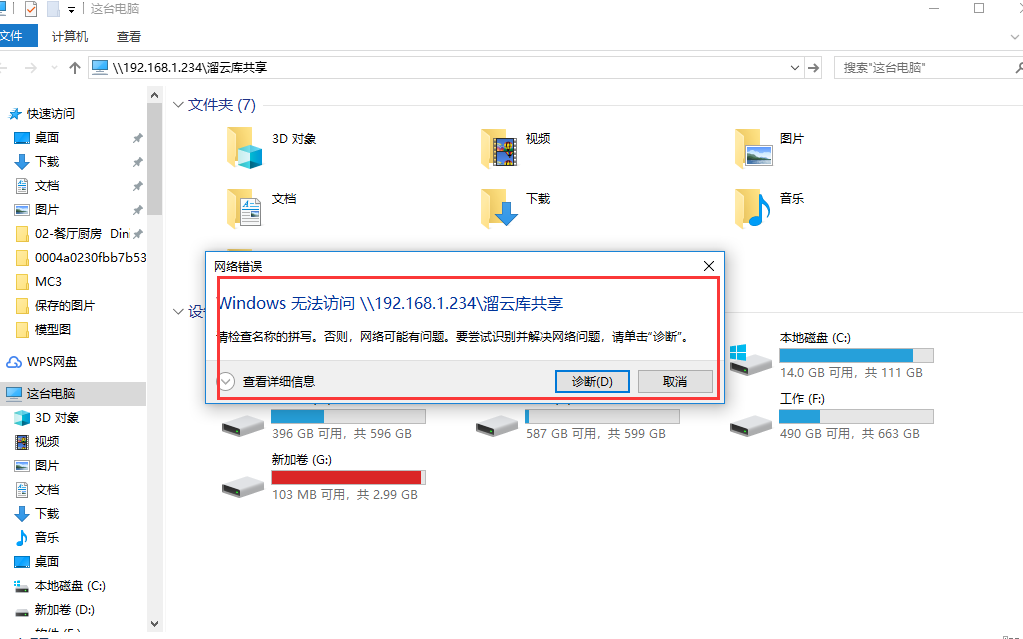
方案1:检查溜云库中填写的访问密码是否正确,访问密码即电脑开机密码。
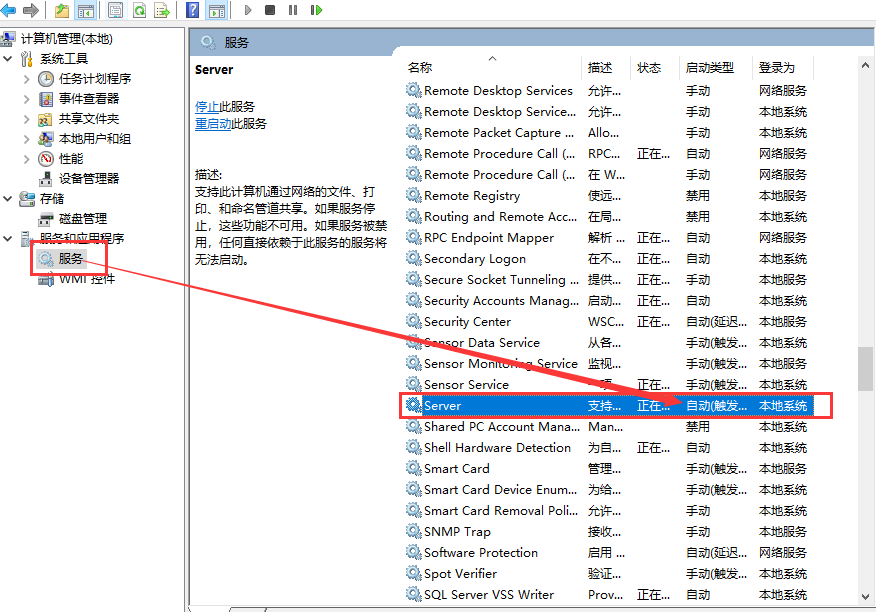
方案2:window+R键运行输入“gpedit.msc”进入的组策略界面。
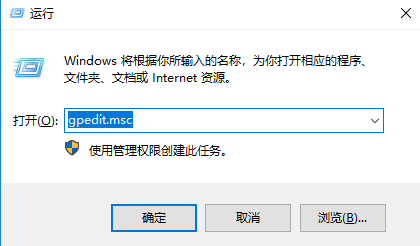
按下图路径找到本地帐户的共享和安全模型,鼠标右键属性改为“经典”模式,重启电脑。